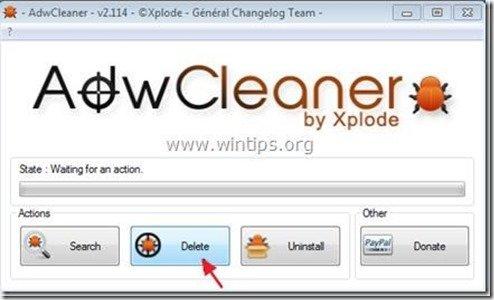Съдържание
“ Спътник за купони " е рекламна програма за браузър, която показва купони с оферти и реклами, когато пазарувате онлайн. Издателят на програмата твърди, че можете да спестите пари, когато купувате онлайн.
" Спътник за купони " обикновено се включва в други програми за инсталиране на софтуер и поради тази причина винаги трябва да внимавате, когато инсталирате безплатен софтуер на компютъра си.
Ако искате да премахнете " Спътник за купони ", следвайте стъпките по-долу:

Как да премахнете " Спътник за купони " от вашия компютър:
Стъпка 1. Деинсталиране на приложения, инсталирани от " Спътник за купони " от контролния панел.
1. За да направите това, отидете в Старт > Контролен панел .
{ Начало > Настройки > Контролен панел . (Windows XP)}
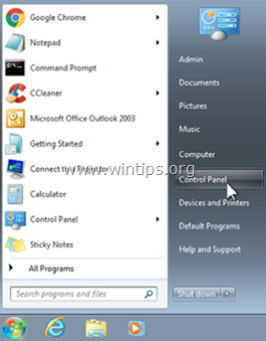
2. Кликнете два пъти, за да отворите " Добавяне или премахване на програми ", ако използвате Windows XP или
“ Програми и функции ", ако използвате Windows 8, 7 или Vista.
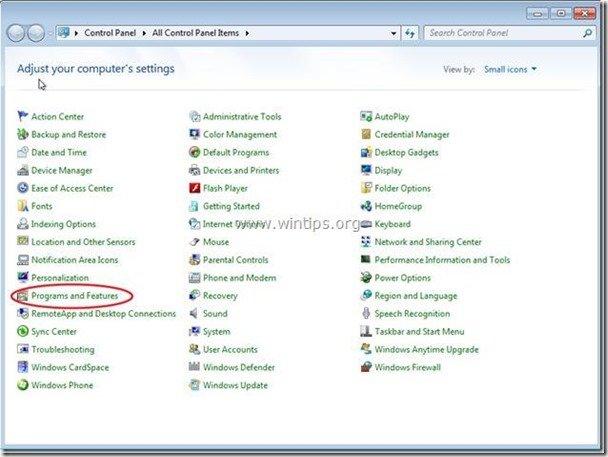
3. В списъка с програми намерете и Премахване/деинсталиране на тези приложения:
a.Coupon Companion Plugin (От 215 Apps)
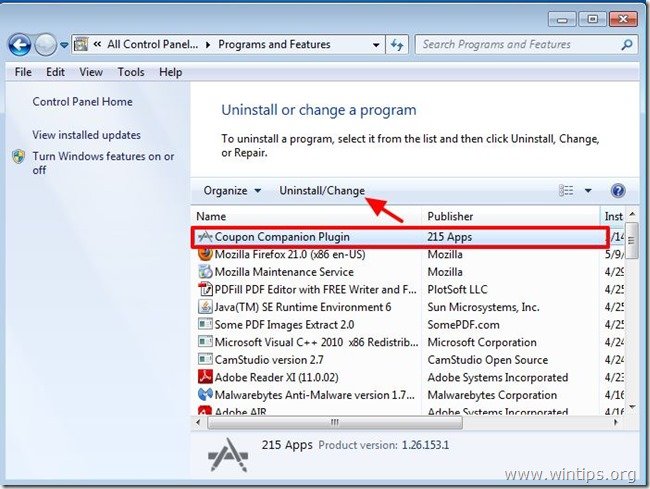
Стъпка 2. Премахнете приставката "Coupon Companion" от вашия интернет браузър.
1. Изтегляне и стартирайте CCleaner.
2. В "CCleaner" в главния прозорец изберете " Инструменти " в левия прозорец.
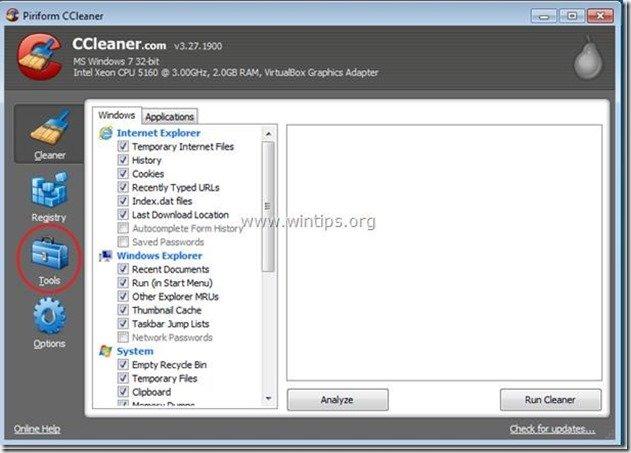
3. В " Инструменти ", изберете " Стартиране ".
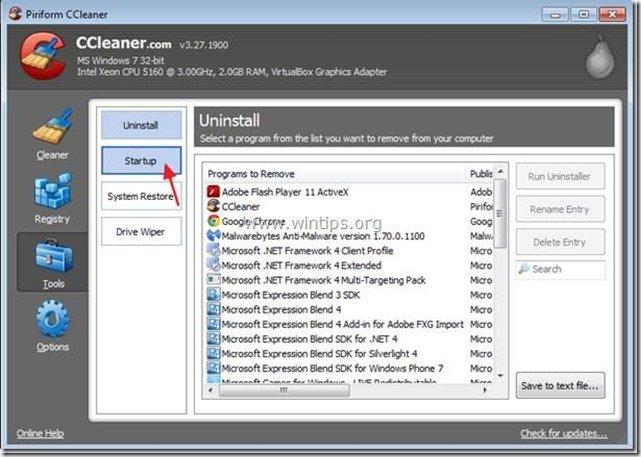
4a. Изберете " Internet Explorer " и след това изберете и изтриване на следния злонамерен запис, ако съществува:
"Плъгин за компаньон за купони"
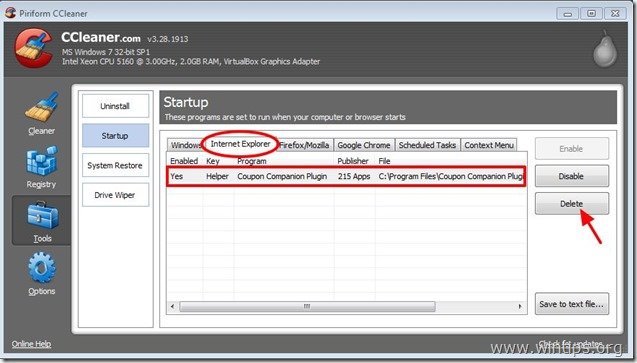
4b. Изберете " Firefox " и след това изберете и изтриване на следния злонамерен запис, ако съществува:
"Плъгин за компаньон за купони"
Известие*: Специално във Firefox, ако откриете приставката "Coupon Companion" и не можете да я изтриете, пренебрегнете я и преминете към стъпка 3.
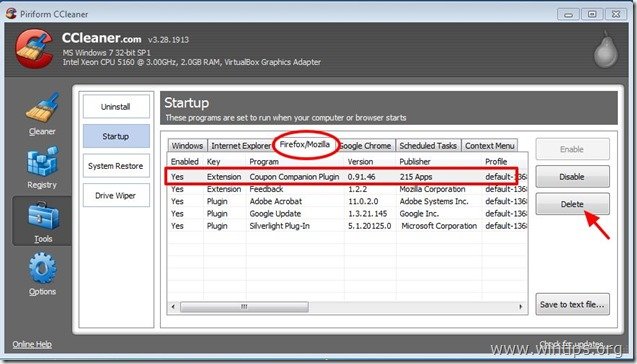
4c. Изберете " Chrome " и след това изберете и изтриване на следния злонамерен запис, ако съществува:
"Плъгин за компаньон за купони"
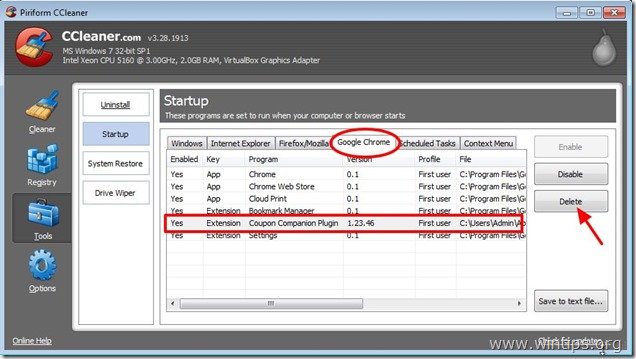
4d. Накрая изберете " Планирани задачи " и премахнете всеки запис с име " Updater_xxx.exe ”
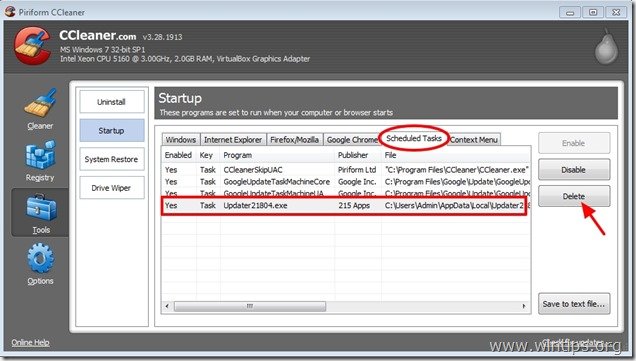
5. Затворете помощната програма "CCleaner" и продължете към следваща стъпка.
Стъпка 3: Почистете останалите записи в регистъра с помощта на "AdwCleaner".
1. Изтеглете и запазете програмата "AdwCleaner" на работния плот.
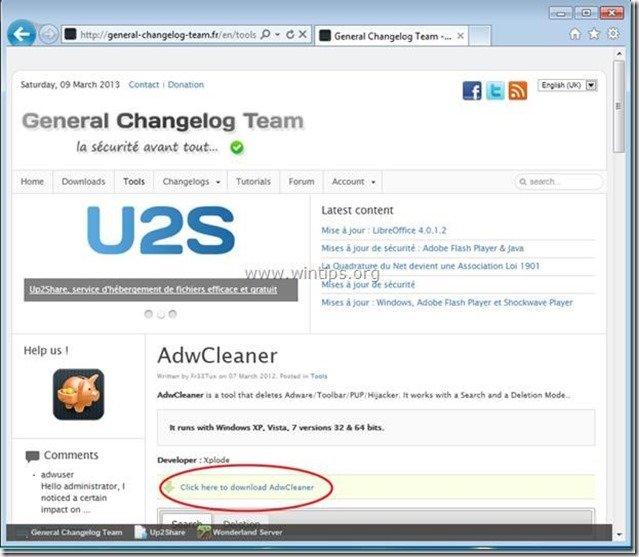
2. Затворете всички отворени програми и Двойно кликване да отворите "AdwCleaner" от работния плот.
3. Преса " Изтриване на ”.
4. Преса " OK " в прозореца "AdwCleaner - Информация" и натиснете " OK " отново да рестартирате компютъра си .
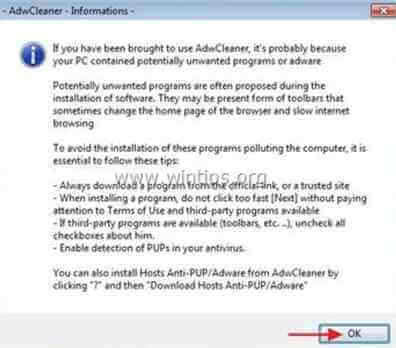
5. Когато компютърът ви се рестартира, затворете "AdwCleaner" информация (readme) прозорец и продължете към следваща стъпка .
Стъпка 4. Почистване компютърът ви да не остане злонамерени заплахи.
Изтегляне и инсталиране на една от най-надеждните БЕЗПЛАТНИ програми за борба със злонамерен софтуер днес, за да почистите компютъра си от останалите злонамерени заплахи. Ако искате да сте постоянно защитени от заплахи от злонамерен софтуер, съществуващи и бъдещи, ви препоръчваме да инсталирате Malwarebytes Anti-Malware PRO:
Защита от MalwarebytesTM
Премахва шпионски, рекламен и злонамерен софтуер.
Започнете безплатното си изтегляне сега!
*Ако не знаете как да инсталирате и използвате " MalwareBytes Anti-Malware ", прочетете тези инструкции.
Съвети: За да сте сигурни, че компютърът ви е чист и безопасен, извършете пълно сканиране на Malwarebytes' Anti-Malware в "Безопасен режим" на Windows .*
*За да влезете в безопасен режим на Windows, натиснете бутона " F8 ", докато компютърът ви се зарежда, преди да се появи логото на Windows. Когато клавишът " Меню за разширени опции на Windows " се появява на екрана, използвайте клавишите със стрелки на клавиатурата, за да преминете към Безопасен режим и след това натиснете "ENTER “.
Стъпка 5. Почистете нежеланите файлове и записи.
Използвайте " CCleaner " програма и преминете към чист вашата система от временни интернет файлове и невалидни записи в регистъра.*
* Ако не знаете как да инсталирате и използвате "CCleaner", прочетете тези инструкции .
Стъпка 6. Рестартирайте компютъра си, за да влязат в сила промените, и извършете пълно сканиране с антивирусната си програма.

Анди Дейвис
Блог на системен администратор за Windows